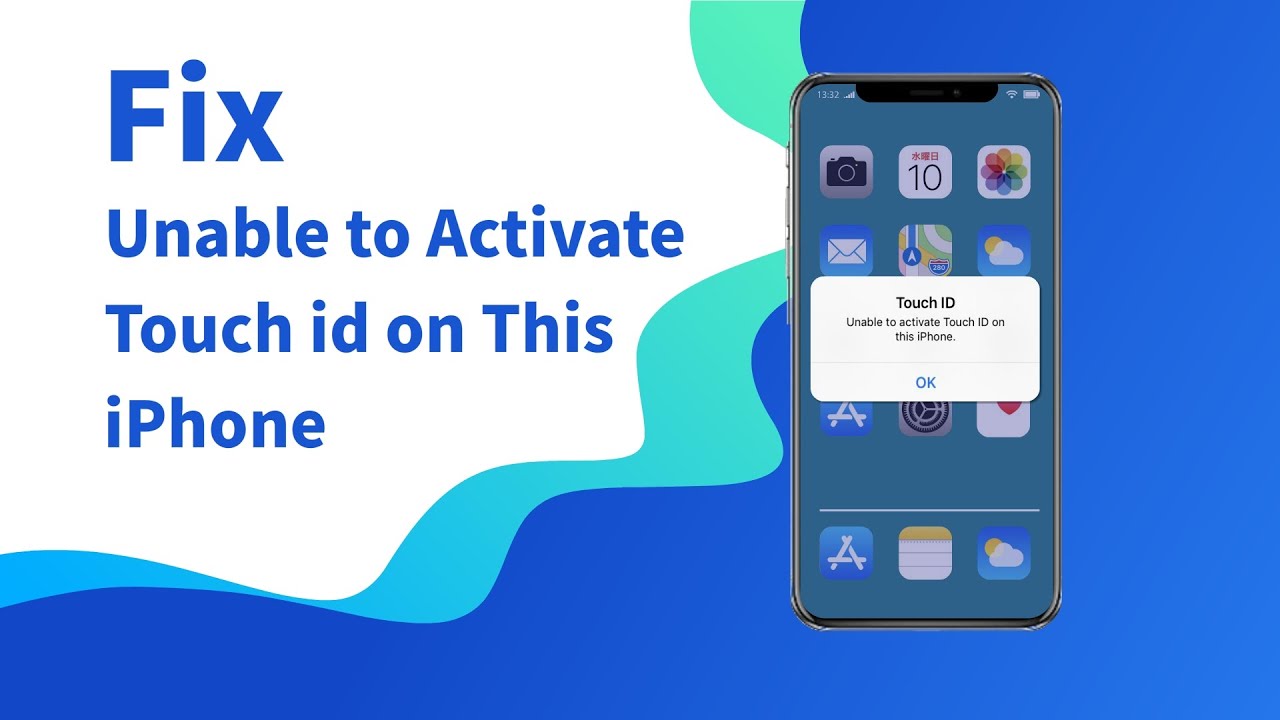Não foi possível ativar o Touch ID neste iPhone?
Venha para usar ferrameta profissional de reparo do sistema iOS - iMyFone Fixppo para corrigir Touch ID cum um passo! Sem uma ajuda técnica e sem perder dado, resolva em casa facilmente!
Imagine que você está pronto para desbloquear seu iPhone usando o Touch ID, mas, de repente, aparece uma mensagem "Não foi possível ativar o Touch ID neste iPhone". Essa situação pode ser frustrante, especialmente quando você usar Touch ID para desbloquear seu iPhone rapidamente e de forma conveniente.
Existem várias razões pelas quais o Touch ID pode não ser ativado em um iPhone. Isso pode ser causado por um problema de hardware, software ou até mesmo pela sujeira na superfície do botão Início do dispositivo. Felizmente, há várias soluções rápidas para esse problema que você pode tentar antes de entrar em contato com o suporte oficial da Apple. Neste artigo, vamos mostrar como resolvê-lo facilmente. Continue lendo!

Por que não foi possível ativar o Touch ID neste iPhone?
Existem várias razões por o erro “Não foi possível ativar Touch ID neste iPhone”. Aqui estão algumas das causas mais comuns desse problema:
Impressões digitais sujas ou úmidas: Se houver manchas de água ou Touch ID estiver sujo, isso pode afetar a detecção do Touch ID, portanto, verifique se o dedo e o Touch ID estão limpos.
Problemas com o sensor Touch ID: O Touch ID é um sensor de impressão digital embutido no botão Home ou no botão lateral, dependendo do modelo do iPhone. Se houver problemas com o sensor, isso pode impedir que o Touch ID seja ativado nornalmente.
Danos físicos: Se o iPhone sofreu algum tipo de dano físico, como queda ou impacto, isso pode afetar o sensor Touch ID e impedir que ele funcione corretamente.
Problemas com o software: O Touch ID é controlado pelo software do iPhone e, se houver algum problema com o sistema operacional, também pode causar o problema mesmo.
Configurações incorretas: Qaundo configurar seu Touch ID, verifique que as operações estão corretas, caso contrário, isso pode causar o Touch ID não ser ativado.
Atualizações do iOS: Às vezes, seu aparelho é incompatível com iOS mais recente, e as atualizações do iOS podem causar problemas com o Touch ID e impedir que ele seja ativado.
Essas são apenas algumas das causas mais comuns de problemas com o Touch ID no iPhone. Se você estiver enfrentando esse problema, é importante identificar a causa raiz do problema para poder solucioná-lo de maneira eficaz.
Como resolver o problema "Não foi possível ativar o Touch ID neste iPhone"?
Se você enfrentou o problema "Não é possível ativar Touch ID neste iPhone", não se preocupe, e nem consulte com uma ajuda técnica, porque existem várias soluções que você pode tentar para resolvê-lo facilmente. Pode tentar corrigir ele por conta própria.
1 Ative seu Touch ID nos Ajustes do iPhone
Quando eoncontrou um problema de "Não foi possível ativar o Touch ID neste iPhone", pode tentar ativar novamente seu Touch ID primeiro. Verifique se esquece configurar seu Touch ID.
Passo 1: Entre em "Ajustes" no seu iPhone e toque em "Touch ID e Código".
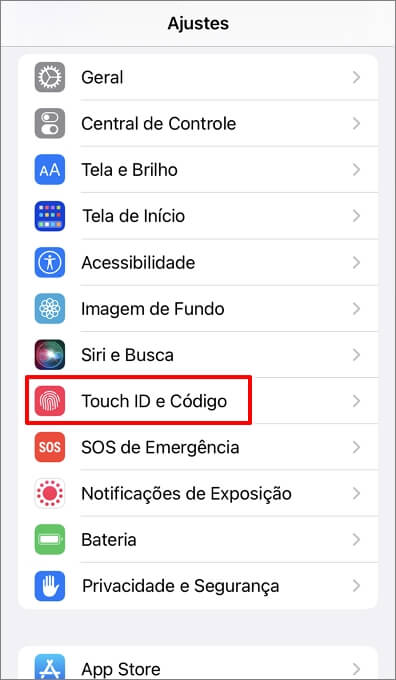
Passo 2: Insira o código de acesso do seu iPhone caso solicitada.
Passo 3: Clique em Adicionar Impressão Digital para ativar o Touch ID de acordo com as instruções na tela.
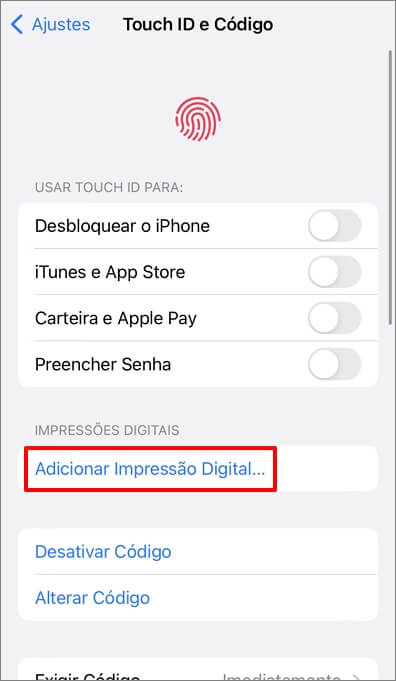
Passo 4: Reinicie seu dispositivo.
2 Reinicie seu iPhone à força
Às vezes, forçar a reinicialuzação do iPhone pode resolver muitos problemas do iOS, também incluindo o erro de “Não foi possível ativar Touch ID neste iPhone”. o mais importante é que esse método não apagará nenhuns dados do seu iPhone.
Para o iPhone X ou posteriores:
Pressione e solte rapidamente o botão de Aumentar Volume, e depois de botão de diminuir volume. Pressione e mantenha pressionado o botão lateral até que o logotipo da Apple apareça na tela.
Para iPhone 7/7 Plus:
Pressione e segure o botão “DiminuirVolume” e o botão lateral ao mesmo tempo até ver o logo da Apple na tela.
Para iPhone 6 ou anteriores:
Pressione e mantenha pressionado o botão lateral e o botão de início (Home) ao mesmo tempo. Mantenha pressionados os botões até que o logotipo da Apple apareça na tela.
Os passos para reiniciar à força podem variar dependendo do modelo de iPhone, mas, em geral, envolvem a combinação de pressionar e soltar certos botões por um determinado período de tempo até que o logotipo da Apple apareça na tela.

3 Redefina todos os ajustes do iPhone [Perder dados]
Se os dois métodos ainda não remover com sucesso a mensagem “Não foi possível ativar o Touch ID neste iPhone”, nesse caso, redefina todos os ajustes do seu iPhone, isso também incluir as configurações de Touch ID. Mas obseva que essa operação apagará todos os dados no seu iPhone.
Passo 1: Abra o aplicativo "Ajustes" no seu iPhone e toque em "Geral".
Passo 2: Role para baixo e toque em "Tranferir ou Redefinir o iPhone" > “Redefinir”.
Passo 3: Toque em "Redefinir Todos os Ajustes" e insira o código de acesso do seu iPhone.
Passo 4: Toque em "Redefinir todos os ajustes" novamente para confirmar.
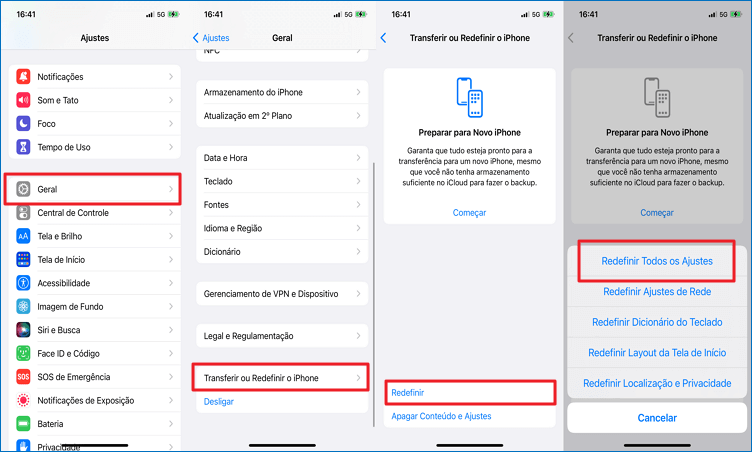
4 Use ferramenta de reparo do iOS para corrigir erro do Touch ID [Salvar dados]
Se você está enfrentando o problema de "Não foi possível ativar o Touch ID neste iPhone 5s/6/7/8/X/XR/11/12/13/14/15/16" e não conseguiu resolvê-lo usando as soluções anteriores, é possível acontecer alguns erros no seu sistema iOS. Nesse caso, precisa corrigir seu sistema imediatamente para usar ele normalmente.
O iMyFone Fixppo é uma ferramenta profissional de reparo do sistema iOS que pode ajudar a resolver uma variedade de problemas com o iPhone, incluindo problemas com o Touch ID. Ele é fácil de usar e pode ajudar a corrigir o problema sem a necessidade de apagar todos os dados do iPhone.
Recursos poderosos do iMyFone Fixppo:
- Sem necessidade de tecnologia, qualquer pessoa pode se tornar um especialista em reparos de sistemas iOS.
- Apenas um clique, pode consertar rapidamente os problemas de ativação do Touch ID, não foi possível conectar a App Store ou iPhone não reconhece chip, etc.
- Oferecer dois modos de reparo, pode escolher um método mais profissional para resolver seu problema de acordo com suas necessidades.
- É totalmente compatível com todas as versões do iOS e modelos do iPhone, inclusive iOS 18/iOS 26 e iPhone 15/iPhone 16.
Aqui estão os passos detalhados sobre como usar o iMyFone Fixppo para corrigir o problema "Não foi possível ativar o Touch ID neste iPhone":
Passo 1: Baixe e instale o iMyFone Fixppo no PC. E conecte seu iPhone ao computador.
Passo 2: Escolha o Modo Padrão, porque esse modo não apagará seus dados do dispositivo.

Passo 3: Quando o Fixppo detectar seu iPhone, escolha um firmware adequado para seu sistema. Clique em "Download".

Passo 4: Depois de baixar, clique em "Começar" e siga as instruções na tela para corrigir o problema de Touch ID.
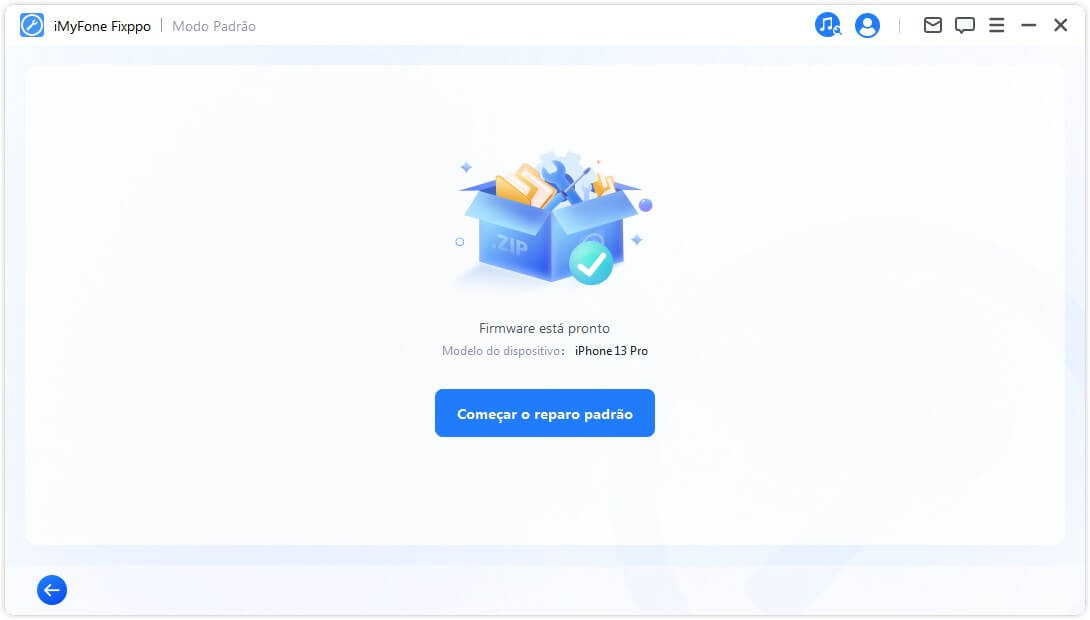
Aguarde alguns minuitos, o problema do Touch ID do iPhone será resolvido com sucesso, agora pode usar seu Touch ID normalmente para desbloquer o dispositivo!
[Vídeo Tutorial] o que fazer quando "Não foi possível ativar o Touch ID neste iPhone"?
5 Entre em contato com Suporte Oficial da Apple [Demorar tanto]
Se nenhuma das soluções acima funcionar, o último método sobre “Não foi possível ativar Touch ID neste iPhone” é entrar em contato com o Suporte Oficial da Apple para obter ajuda técnica. Às, uma ajuda técnica é uma forma muito profissional e eficiente, mas em algumas situações, isso pode gastar mais tempo e dinheiro, até não salvar seus dados do dispositivo.

Conclusão
Em resumo, se você está enfrentando o problema "Não foi possível ativar o Touch ID neste iPhone", tente primeiro as soluções mais simples, como reconfigurar Touch ID, reiniciar o dispositivo ou redefinir todos os ajustes do iPhone. Se essas soluções não funcionarem, você pode tentar usar uma ferramenta de reparo de sistema profissional iMyFone Fixppo ou entrar em contato com o Suporte Oficial da Apple para obter assistência adicional. Com essas dicas, esperamos que você consiga solucionar rapidamente o problema com o Touch ID do seu iPhone!